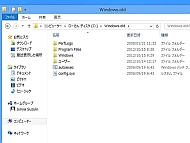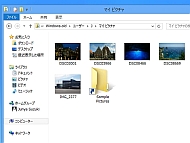Windows 7ユーザーでよかった──まとめて覚える! Windows 8の“アップグレード”オプション:鈴木淳也の「お先に失礼! Windows 8」(2/2 ページ)
Windows 7ユーザーを想定した環境移行オプション
Windows 8のインストーラを起動すると、最初にインストール方法として「アップグレード」「カスタム」のいずれを選ぶか確認してくる。後者がいわゆる「クリーンインストール」に相当する。「アップグレード」を選択すると、「Windowsの設定/個人ファイル/アプリケーションを引き継ぐ」「個人ファイルのみ引き継ぐ」「何も引き継がない」といったアップグレードのオプションが選択できる。
このとき、Windows XP、または、Windows Vistaからアップグレードする場合は、「Windowsの設定/個人ファイル/アプリケーションを引き継ぐ」を選択しても、インストール済みのアプリケーションは引き継がず、Windows 8のインストール完了後に再インストールが必要となる。なお、Windows VistaについてはWindows設定を引き継ぐとしているが、ネットワーク設定などのごく基本的な設定のみに限られる。従来の環境を引き継ぐアップグレードインストールは、実質的にWindows 7ユーザーのための選択肢といえる。

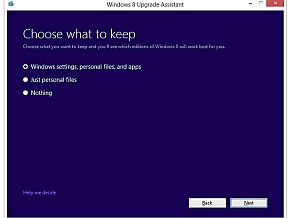 従来のOSからsetup.exeを起動した場合、アップグレードとカスタムのいずれかを選択できる。アップグレードを選択する場合は引き継がれるデータの範囲に注意(写真=左)。アップグレードを選択した場合、「Windowsの設定/個人ファイル/アプリケーションを引き継ぐ」「個人ファイルのみ引き継ぐ」「何も引き継がない」のいずれかを選べる。ただし、移行元のOSによってはオプションを選択しても個人ファイルしか引き継がないケースもある(写真=右)
従来のOSからsetup.exeを起動した場合、アップグレードとカスタムのいずれかを選択できる。アップグレードを選択する場合は引き継がれるデータの範囲に注意(写真=左)。アップグレードを選択した場合、「Windowsの設定/個人ファイル/アプリケーションを引き継ぐ」「個人ファイルのみ引き継ぐ」「何も引き継がない」のいずれかを選べる。ただし、移行元のOSによってはオプションを選択しても個人ファイルしか引き継がないケースもある(写真=右)「カスタム」はクリーンインストール用のオプションに相当するが、既存OSからsetup.exeを実行した場合、OSを実行しているパーティションのフォーマットが行えない。インストール用のHDDパーティションが既存OSのパーティションと重複するときには、既存の環境を「Windows.old」のフォルダ名で保存しておき、Windows 8を新規インストールと同等の状態でセットアップする。
このとき、既存のアプリケーションやユーザーの個人ファイルは「Windows.old」内にすべて保存するため、Windows 8のインストール後に取り出すことが可能だ。ただし、アプリケーションは再インストールして、各種設定を最初から行わなければならない。「カスタム」を選択してインストールを行ったとしてもファイルは保全されているので安心していいが、アプリケーションはその限りではないということだ。
Windows 8において、Windows 8スタイルアプリ(旧名:Metroスタイルアプリ)はWindows Storeと密接に結びついており、システム再インストールなどで環境をリセットしても、同じMicrosoftアカウントでセットアップを行う限り、アプリをWindows Storeから自動ダウンロードして環境を再設定する。
だが、デスクトップアプリケーションについてはその限りではなく、再インストール、ならびに、環境の再設定はユーザーが行うようになる。Windows Storeでデスクトップアプリケーションのカタログを参照することはできるものの、アプリケーションの配布や管理は開発するソフトウェアベンダーに委ねており、Microsoftは関知しない。互換性などについてもソフトウェアベンダーが出す情報に依存することになるため、アプリケーションの再インストール前にユーザーが適時チェックする必要がでてくる。
Windows 8 RTMのリリース以後、タッチパネルにおける基本操作とインストール時の注意点について紹介してきた。次回は、いよいよ発売直前。 “RTM”解説の最後は、Windows 8の環境設定とアプリの活用について説明する。
関連キーワード
鈴木淳也の「お先に失礼! Windows 8」 | Windows 8 | インストール | 引継ぎ | DSP版 | Microsoft | Windows Store | Windows 7 | Windows Vista | Windows XP | ダウンロード販売
関連記事
 「Windows 8」の予約受付がスタート、アップグレード版は6000円前後
「Windows 8」の予約受付がスタート、アップグレード版は6000円前後
10月26日に発売される「Windows 8」の予約受付がスタートした。Windows 8 Proへのアップグレード版は期間限定で6000円前後。アキバでは発売記念限定パックも用意する。 さわってナンボのOSだ──まとめて覚える! Windows 8のタッチ操作
さわってナンボのOSだ──まとめて覚える! Windows 8のタッチ操作
店頭発売までわずか! Windows 8で戸惑う「タッチ操作」をまとめてみた。いち早くマスターして同僚の美女に「ほーら、こう使うんだよ」と教えちゃおう(妄想)。 速報! Windows 8 RTMがやってきた!
速報! Windows 8 RTMがやってきた!
Windows 8 RTMがMSDNとTechNet経由で配布を開始した。RTMの変更点をチェックするほか、正式出荷までわずかとなった製品版の入手スケジュールを確認しよう。 MicrosoftアカウントとWindows Storeの基本を理解する
MicrosoftアカウントとWindows Storeの基本を理解する
Windows 8 Release To Manufactureがリリースされて、一般販売まで秒読み段階。ここで、Windows 8のアカウント管理とWindows Storeについてまとめておこう。 Windows 8の一歩は「Mail」から
Windows 8の一歩は「Mail」から
“Developer Preview”からの変更点を中心に“Consumer Preview”を解説してきたこの連載。今回は「標準搭載アプリ群」「Windows Store」を紹介していこう。 Windows 8 Consumer Previewで使いやすくなった基本操作をさらう
Windows 8 Consumer Previewで使いやすくなった基本操作をさらう
Windows 8 Consumer Preview(W8CP)がリリースされて2カ月以上。W8CPで「Windows 8」の総ざらいをして、「Windows 8 Release Preview」の登場を迎え撃つぞ! Metroは裏でこんなことをやっている
Metroは裏でこんなことをやっている
モバイルOSとしての機能も求められるWindows 8。そのために仕組まれた「Metro」の裏を解説する。前回の“勝手に消滅”に続いて明らかになるのはなんだ? MetroでWindows 8はモバイルOSを目指す
MetroでWindows 8はモバイルOSを目指す
Windows 8で導入する「WinRT」ランタイムエンジンとその上で動作する「Metroスタイル」アプリ。今回は、Metroスタイルアプリが“裏でやっている”ことを紹介しよう。 Metroな世界で“スタート画面”をカスタマイズする
Metroな世界で“スタート画面”をカスタマイズする
2月にβ版提供と「Windows Store」開始が予告されている「Windows 8」(まだ仮称)で、すべての操作の基本となる「スタート画面」「タイル」の話だ。 Windows 8でも使いたい「ショートカット」一覧
Windows 8でも使いたい「ショートカット」一覧
Windows 8 Developer Previewの「Metroスタイル」はタッチ操作がメイン。しかし、「キーボードショートカット」が使えれば操作効率は一気に上がる! “Metro”なInternet Explorerを使ってみる
“Metro”なInternet Explorerを使ってみる
マイクロソフトのOSといえば、Internet Explorerは密接な関係にある。新世代のOSで使う新世代のWebブラウザはどのようなものなのか? Windows 8で“Metro”と“デスクトップ”を行き来する
Windows 8で“Metro”と“デスクトップ”を行き来する
これまで「Windows 8 Developer Preview」の導入解説を行ってきたが、今回からは実際のWindows 8の仕組みと操作方法について紹介していく。
関連リンク
Copyright © ITmedia, Inc. All Rights Reserved.
アクセストップ10
- さようなら「Crucial」――Micronがコンシューマー向け製品事業から撤退 販売は2026年2月まで継続 (2025年12月04日)
- 6万円台でSnapdragon G3 Gen 3搭載 AYANEO新ブランドのAndroidゲーム機「KONKR Pocket FIT」はスマホの代わりになる? (2025年12月04日)
- ソニーの85型4Kテレビ「ブラビア KJ-85X80L」が41%オフ(24万8000円)で買えてしまうセール中 (2025年12月03日)
- 「Appleは悪。Googleは開発者を理解している味方」というEpic GamesのスウィーニーCEOが歓迎する未来は本当にバラ色なのか (2025年12月05日)
- サンワ、壁に穴を開けずにLANケーブルを延長できる隙間配線用の延長LANケーブル (2025年12月04日)
- 「TP-Link スイッチングハブ TL-SG108」が42%オフで3599円→2085円に (2025年12月03日)
- 約6.8万円の新ARグラス「XREAL 1S」登場 “Switch 2”もつながる専用アクセサリー「Neo」も (2025年12月03日)
- 「ASUS Dual GeForce RTX 5070」がタイムセールで8万1627円に (2025年12月04日)
- 64GB構成すら“絶望”が近づく中で、CUDIMMの人気が再上昇 (2025年11月29日)
- メモリが深刻な品薄&高騰状態に (2025年11月08日)